Season Editores - Ep. 02: Visual Studio Code - Configurando o VS Code para o Robot Framework
Olááááá robotizadores!!! Sou o Jones Sabino e estou aqui no post de hoje para falar sobre como configurar o Visual Studio Code para trabalhar com o Robot Framework! Gogogo Robotizar no VS Code!
Hello Word!
Sou o Jones Sabino, engenheiro de software e entusiasta do Robot Framework. Tenho utilizado o RF para os mais diversos tipos de automação e cada vez mais me encanto com a robustez e alcance dessa ferramenta.Uma galera tem tido problemas para configurar as extensões do RF no VS Code e fazer funcionar o auto complete e syntax highlighting. Então hoje vou deixar a dica aqui de como eu configuro meu editor para que esses recursos funcionem e nossa produtividade aumente na hora de robotizar.
Apresentações feitas, vamos ao trabalho!
1 - Caso ainda não conheça o Visual Studio Code, seguem os passos para instalar o editor e as extensões
- Faça o download e instale https://code.visualstudio.com/download
- Após instalá-lo, vá no menu View -> Extensions (ou Ctrl+Shift+x), digite na barra de busca que aparecer o nome das extensões citadas abaixo e clique em "Install", espere instalar e clique em "Reload", se aparecer esse botão (tem extensão que não pede reload).
2 - Extensões Visual Studio Code que eu utilizo
- Robot Framework Intellisense by Tomi Turtiainen
- Essa é a principal extensão, sugiro a leitura da documentação dela pois não abordarei todos os seus recursos aqui.
- RobotF Extension by KMK Labs
- Essa só complementa alguns auto completes das sessões que a extensão acima ainda não possui.
3 - Com tudo instalado, vamos configurar nosso projeto
#FICAADICA: Crie um Workspace!
- Recomendo fortemente o uso dos workspaces, por dois motivos:
- As configurações aplicadas de maneira global, no arquivo settings.json, às vezes param de funcionar sem motivo aparente, com o projeto salvo como workspace, ele terá seu próprio arquivo de configurações, e eu nunca tive problemas dessa forma.
- Suas configurações de editor ficam separadas por projeto, o que deixa tudo MUITO mais organizado quando você trabalha com diferentes tipos de projeto.
Salvando a pasta raiz do seu projeto como um Workspace
- Com a pasta do projeto aberta no VS code, vá até File > Save Workspace as...
- Vai aparecer uma caixa de dialogo do Windows, dê um nome para seu workspace e clique em 'Save'.
- Um arquivo .code-workspace vai ser criado na raiz do seu projeto.
Adicionando a configuração de Intellisense no seu Workspace
- Adicione a seguinte lista dentro do objeto settings do seu arquivo .code-workspace:
1
2
3
4
5
6
7
8
9
10
11
12
| "rfLanguageServer.libraries": [
"BuiltIn-3.1.1",
"Collections-3.1.1",
"DateTime-3.1.1",
"Dialogs-3.1.1",
"OperatingSystem-3.1.1",
"Process-3.1.1",
"Screenshot-3.1.1",
"SeleniumLibrary-3.3.1",
"Telnet-3.1.1",
"XML-3.1.1"
]
|
Quando for criar um novo arquivo digite a extensão '.robot' ou '.resource' e ele já irá reconhecer a linguagem e quando começar a digitar as keywords ele irá fazer as sugestões. =D
Vou deixar alguns prints de como fica aqui em baixo.
Qualquer Dúvida, estou no grupo 1 do WhatsApp e no grupo do Telegram.
Abraço!
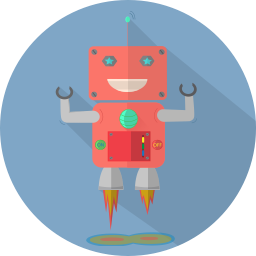





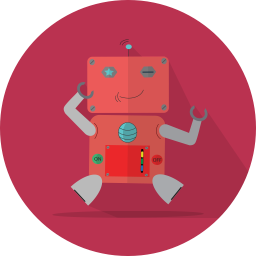

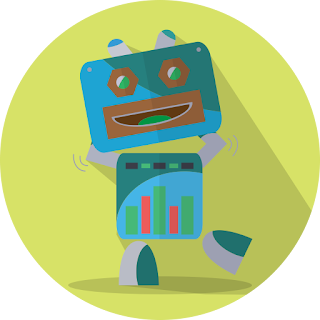
Muito bom , ajudou bastante
ResponderExcluirShow Jones ..... ajudou demais
ResponderExcluirA navagação de pacotes utilizando o ctrl+click não funciona no meu ambiente. Existe se tem alguma forma de habilita-la?
ResponderExcluirMuito Bom!
ResponderExcluirUauuu, excelente, rápido e objetivo
ResponderExcluirShow! Muito obrigado!
ResponderExcluir